实战:配置内网DNS实现内部域名解析<:
实战目的:
配置内网的DNS服务器实现内网服务器的域名解析。
配置内网的DNS服务器减少到Internet的域名解析流量。
配置内网的DNS服务器实现Internet上服务器的域名解析。
网络环境:
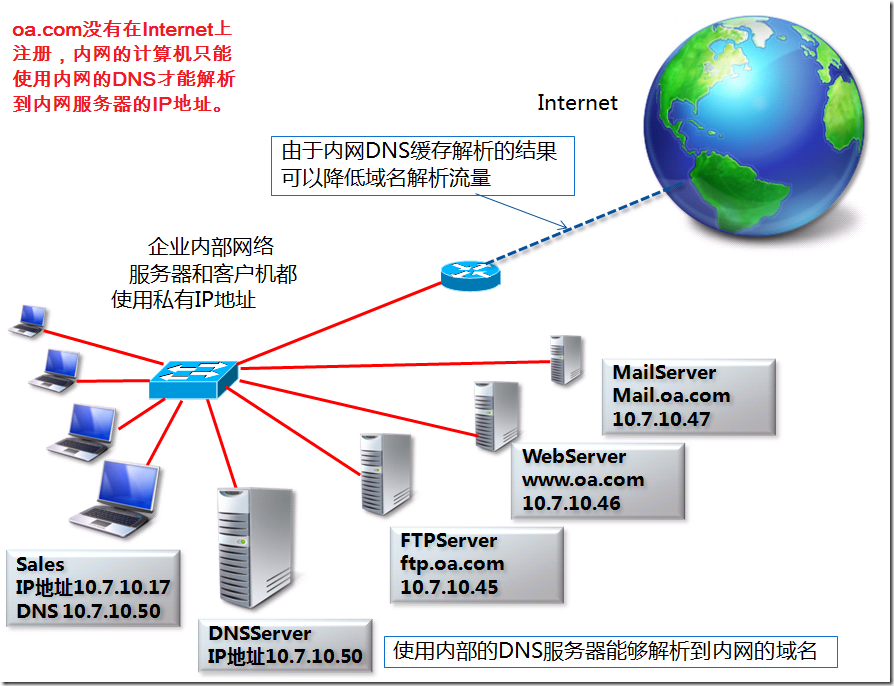
企业场景:
在微软河北技术支持中心,有一个内部办公网站,网络管理员打算员工使用Www.Oa.Com访问WebServer,有一个内部用的FTP站点,网络管理员打算办公人员使用Ftp.Oa.Com访问FTPServer,内部有一个邮件服务器Mailserver,网络管理员打算办公人员使用Mail.Oa.Com访问该服务器。
域名Oa.Com没有在Internet上注册,因此内部员工的计算机要想解析Www.Oa.Com、Ftp.Oa.Com和Mail.Oa.Com域名,必须使用内网的DNS服务器DNSServer。
办公人员除了访问内网的服务器,还需要访问Internet,因此DNSServer必须能够将访问Internet的域名解析请求转发到Internet服务器上的DNS。
配置内网的DNS服务器:
任务:
配置DNSServer使用Internet上DNS服务器。
配置DNSServer使用Internet上的DNS根提示。
创建正向区域Oa.Com
步骤:
在DNSServer上,更改本地连接的TCP/IP协议属性使用Internet上的DNS服务器作为首选的DNS服务器。
2.
右击DNSServer服务器,点击“属性”,在根提示标签下,选中RootDNS.Ns,点击“删除”。
在出现的警告提示符下,点击“是”。
4.
右击DNSServer,点击“配置DNS服务器”。
在出现的欢迎使用DNS服务器配置向导对话框,点击“下一步”。
6.
在选择配置操作对话框,选择“只配置根提示”,点击“下一步”。
在正在完成DNS服务器配置向导对话框,点击“完成”。
打开DNSServer服务器属性,在根提示标签下,可以看到已经添加了Internet上默认的根DNS服务器。选中IP地址未知的根DNS服务器,点击“编辑”。
在出现的编辑名称服务器记录对话框,点击“解析”。
可以看到能够解析出正确的IP地址,点击“确定”。
右击“正向查找区域”,点击“创建区域”。
在出现的欢迎使用新建区域向导对话框,点击“下一步”。
在出现的区域类型对话框,选择“主要区域”,点击“下一步”。
在区域名称对话框,输入Oa.Com,点击“下一步”。
在区域文件对话框,保持默认的选择和文件名,点击“下一步”。
在动态更新对话框,选择“不允许动态更新”,点击“下一步”。
在正在完成新建区域向导对话框,点击“完成”。
右击Oa.Com区域,点击“新建主机”。
在新建主机对话框,输入Www和IP地址10.7.10.45,点击“添加主机”。
添加Ftp和Mail主机记录。
在内网计算机上测试:
任务:
配置Sales计算机使用内网的DNS服务器DNSServer作为首选的DNS服务器。
使用Nslookup测试内网服务器的域名解析,测试Internet上域名解析。
查看内网DNS服务器缓存的结果。
步骤:
在Sales计算机上,更改本地连接,配置计算机使用内网的DNS服务器DNSServer作为首选的DNS服务器。
在命令行界面下输入Nslookup,测试内网域名Www.Oa.Com域名解析,测试Internet 中域名Www.Baidu.Com解析。
在DNSServer服务器上,打开DNS管理工具,点击“查看”À“高级”。
点击“显示缓存的查找”,可以看到缓存的结果。如果内网中的其他客户端再次解析相同的Internet域名,
DNSServer服务器就会从缓存中查找结果,这样就会减少到Internet的域名解析流量。
原文;文章转载于:www.Blog.51cto.Com/91xueit/1130592